သင်၏ iPhone မှသင်၏ Verizon အကောင့်ကိုရယူရန်ကြိုးစားနေသည်၊ သို့သော်အက်ပလီကေးရှင်းမှာတစ်ခုခုမှားနေသည်။ မည်သည့်နည်းဖြင့်ကြိုးစားပါစေသင်၏အကောင့်ထဲသို့မဝင်နိုင်ပါ။ ဤဆောင်းပါး၌ငါပါလိမ့်မယ် အဘယ်ကြောင့် My Verizon အက်ပလီကေးရှင်းသည်သင်၏ iPhone တွင်အလုပ်မလုပ်ကြောင်းရှင်းပြပြီးပြandနာကိုမည်သို့ဖြေရှင်းရမည်ကိုရှင်းပြပါ !
My Verizon App ကိုပိတ်ပြီးပြန်ဖွင့်ပါ
သင်၏ iPhone ပေါ်တွင်မည်သည့်အက်ပလီကေးရှင်းမဆိုအလုပ်လုပ်ပါကပထမဆုံးလုပ်ဆောင်ရန်မှာအက်ပလီကေးရှင်းကိုပိတ်။ ပြန်ဖွင့်ခြင်းဖြစ်သည်။ ဒီအက်ပလီကေးရှင်းပျက်သွားလို့အလုပ်ရပ်တန့်သွားနိုင်တယ်။
My Verizon အက်ပလီကေးရှင်းကိုပိတ်ရန် app switchcher ကိုအရင်ဖွင့်ရမည်။ သင့်တွင် iPhone 8 သို့မဟုတ်ထိုထက်စောပါက Home ခလုတ်ကိုနှစ်ချက်နှိပ်ပါ။ iPhone X တွင်အောက်ခြေမှမျက်နှာပြင်၏ထိပ်သို့ပွတ်ဆွဲပါ။ သင့်လက်ချောင်းသည်မျက်နှာပြင်၏ဗဟိုသို့ရောက်သောအခါစက္ကန့်အနည်းငယ်ကြာခဏရပ်ရန်လိုလိမ့်မည်။
My Verizon အက်ပလီကေးရှင်းကို iPhone 8 (သို့) အစောပိုင်းတွင်ပိတ်ရန်၊ ၎င်းကိုဖန်သားပြင်ပေါ်မှအပေါ်သို့အသာပုတ်ပါ။ iPhone X တွင်၊ Preview ၏ဘယ်ဘက်ထောင့်၌အနီရောင်အနုတ်ခလုတ်တစ်ခုပေါ်လာသည်အထိ app preview ကို နှိပ်၍ ဖိထားပါ။ ပြီးနောက်အက်ပ်ကိုကြိုတင်ကြည့်ရှုခြင်းမျက်နှာပြင်ထိပ်တွင်ပွတ်ဆွဲပါ။
မင်းကိုနာကျင်အောင်လုပ်ဖို့ကြိုးစားနေတဲ့သူတစ်ယောက်ကိုအိမ်မက်မက်တယ်
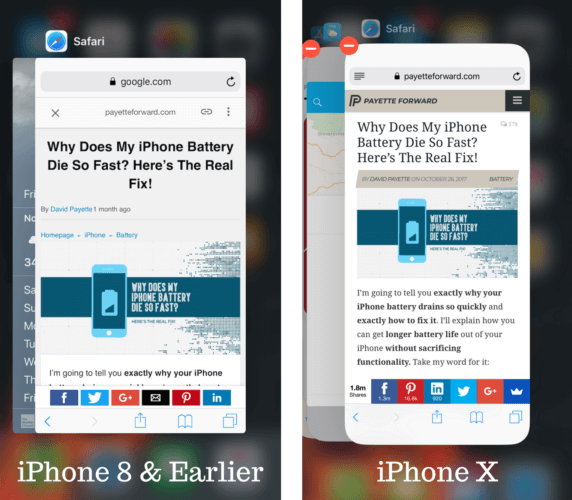
သင့် iPhone ကို Restart လုပ်ပါ
ပြီးရင် iPhone ကို restart လုပ်ပါ။ အသေးစား software ချို့ယွင်းမှုကြောင့် My Verizon app ကိုစနစ်တကျအလုပ်လုပ်ခြင်းမှတားဆီးနေသည်။
သင့်တွင် iPhone 8 သို့မဟုတ်ထိုထက်စောသောဖုန်းရှိပါက power ခလုတ်ကိုသင်မမြင်မချင်းထိကိုင်ထားပါ ပါဝါပိတ်ပါ display ပေါ်တွင်ပေါ်လာလိမ့်မည်။ ထို့နောက် iPhone ကိုပိတ်ရန်ဘယ်ဘက်မှညာသို့ပေါ်လာသည့်အနီရောင်ပါဝါအိုင်ကွန်ကိုတွန်းပါ။
အမေရိကန်ကားစျေးနှုန်းများကိုတရားဝင်ဖြစ်စေရန်
သင့်တွင် iPhone X ရှိပါက volume ခလုတ်နှင့်ဘေးထွက်ခလုတ်ကို နှိပ်၍ ဖိထားပါ ပါဝါပိတ်ပါ ပေါ်လာတယ် ထို့နောက်ဘယ်ဘက်ရှိပါဝါခလုတ်ကို နှိပ်၍ iPhone ကိုပိတ်ပါ။
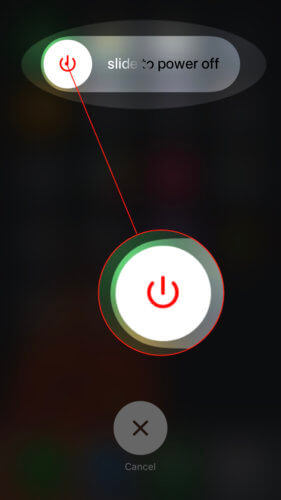
သင့် iPhone ကိုပြန်ဖွင့်ရန်ပါဝါခလုတ် (iPhone 8 နှင့်အထက်) သို့မဟုတ်ဘေးဘက်ခလုတ် (iPhone X) ကိုဖိ။ ဖိထားပါ။ Display ၏အလယ်တွင် Apple logo ပေါ်လာသည်နှင့် power ခလုတ်သို့မဟုတ်ဘေးထွက်ခလုတ်ကိုသင်လွှတ်ပေးနိုင်သည်။
App Update ကိုစစ်ဆေးပါ
My Verizon အက်ပလီကေးရှင်းသည်သင်၏ iPhone တွင်အလုပ်လုပ်နိုင်ခြင်းမရှိပါ အက်ပလီကေးရှင်းတီထွင်သူများနှင့်တီထွင်သူများကအသစ်သောအင်္ဂါရပ်များကိုတိုးတက်စေရန်၊ အသစ်သောအင်္ဂါရပ်များကိုအကောင်အထည်ဖော်ရန် (သို့) သုံးစွဲသူများစွာကြုံတွေ့နေရသည့်ဆော့ဖ်ဝဲလ်အမှားများကိုပြုပြင်ရန်မွမ်းမံချက်များကိုမကြာခဏထုတ်လွှတ်သည်။
အသစ်ပြောင်းခြင်းကိုစစ်ဆေးရန်အက်ပလီကေးရှင်းကိုဖွင့ ်၍ မျက်နှာပြင်၏အောက်ဘက်ရှိအသစ်ပြောင်းခြင်း tab ကိုအသာပုတ်ပါ။ ဤစာမျက်နှာတွင်အသစ်မွမ်းမံမှုများရှိသောသင်၏အက်ပလီကေးရှင်းများစာရင်းကိုသင်တွေ့လိမ့်မည်။ စာရင်းရှိ My Verizon အက်ပ်ကိုတွေ့ပါက၊ ကိုအသာပုတ်ပါ မွမ်းမံ app ၏ညာဘက်ခလုတ်ကိုနှိပ်ပါ။
update သည်မည်မျှအထိကြာမြင့်ကြောင်းသင့်အားအသိပေးရန် status စက်ဝိုင်းငယ်တစ်ခုပေါ်လာလိမ့်မည်။ အသစ်ပြောင်းခြင်းပြီးစီးသွားပါက My Verizon အက်ပလီကေးရှင်းကိုဆိုင်းငံ့ထားသောမွမ်းမံမှုများအောက်တွင်မပေါ်လာတော့ပါ။
My Verizon App ကို ဖျက်၍ ပြန်ထည့်ပါ
အက်ပလီကေးရှင်းအသစ်ပြောင်းခြင်းကိုမရရှိနိုင်ပါကပိုမိုရှုပ်ထွေးသောဆော့ဝဲလ်ပြissueနာကြောင့် My Verizon အက်ပလီကေးရှင်းသည်အလုပ်လုပ်မည်မဟုတ်ပါ။ ဤပြproblemsနာများသည်ခြေရာခံရန်ခက်ခဲနိုင်သဖြင့်၎င်းကိုဖျက်ခြင်းနှင့်ပြန်လည်ထည့်သွင်းခြင်းအားဖြင့်ကျွန်ုပ်တို့အပလီကေးရှင်းကိုအသစ်စက်စက်စတင်ပါလိမ့်မည်။
My Verizon အက်ပ်ကိုဖျက်လိုပါကသင်၏အက်ပလီကေးရှင်းများမလှုပ်ရှားမီအထိ app အိုင်ကွန်ကို နှိပ်၍ ဖိထားပါ။ App icon ၏ဘယ်ဘက်အပေါ်ထောင့်တွင်အနီရောင်အနီရောင်ခလုတ်တစ်ခုပေါ်လာမည် - ထို app ကို uninstall လုပ်ရန်ထိုခလုတ်ကိုနှိပ်ပါ။ နောက်ဆုံးအသာပုတ်ပါ ဖျက်ပါ အဆိုပါအတည်ပြုချက်ကိုသတိပေးချက်ပေါ်လာတဲ့အခါ။
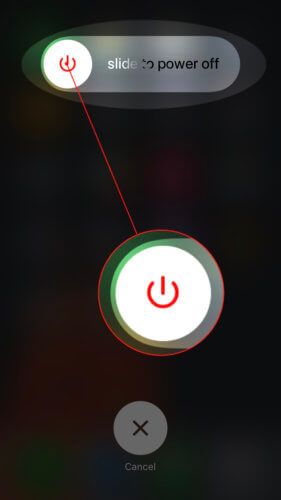
သင် app ကိုဖျက်ပြီးပါက App Store ကိုဖွင့ ်၍ My Verizon အက်ပ်ကိုရှာပါ။ ရှာဖွေရေးခလုတ်ကိုနှိပ်ပြီး“ My Verizon” ကိုရှာဖွေခြင်းအားဖြင့်သင်အလျင်အမြန်ရှာဖွေနိုင်သည်။
ငါ့ mac system ကဘာလို့ storage အများကြီးသုံးတာလဲ
My Verizon အက်ပလီကေးရှင်းကိုသင်တွေ့ရှိပြီးတာနဲ့၊ app ၏ညာဘက်ရှိ download ခလုတ်ကိုနှိပ်ပါ။ သင်အရင်ကူးယူပြီးပြီဆိုလျှင်ခလုတ်သည်တည့်တည့်သို့ညွန်းသောမြှားပါသည့်တိမ်တိုက်နှင့်တူလိမ့်မည်။ အက်ပလီကေးရှင်းကိုထည့်သွင်းပြီးသည်နှင့်၎င်းသည်သင်၏ iPhone ၏မူလမြင်ကွင်းတွင်ပေါ်လာလိမ့်မည်။
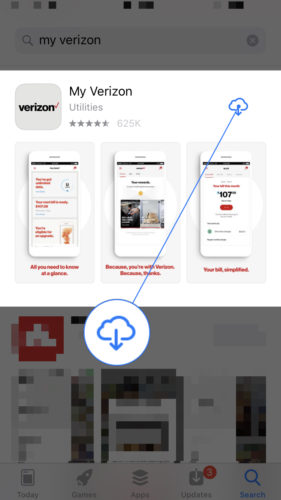
Verizon Customer Support ကိုဆက်သွယ်ပါ
My Verizon အက်ပလီကေးရှင်းကိုသင်ဖျက်ပြီးပြန်လည်တပ်ဆင်ပြီးနောက်တွင်အလုပ်မလုပ်ပါကသင်၏အကောင့်နှင့်ပတ်သက်ပြီးပြissueနာတစ်ခုရှိနိုင်သည်၊ ဖောက်သည်အထောက်အကူပြုကိုယ်စားလှယ်မှသာဖြေရှင်းနိုင်သည်။
Verizon ဖောက်သည်များ၏ပံ့ပိုးမှုနှင့်ဆက်သွယ်လိုပါက 1-800-922-0204 သို့ခေါ်ဆိုပါသို့မဟုတ်ဆက်သွယ်ပါ သူတို့ရဲ့ဝက်ဘ်ဆိုက်ပေါ်တွင်ပံ့ပိုးမှုစာမျက်နှာ ။
My Verizon App: တဖန်အလုပ်လုပ်!
My Verizon သည်နောက်တစ်ကြိမ်အလုပ်လုပ်နေပြီးသင်၏ iPhone ကိုသင့် iPhone မှတိုက်ရိုက် ဆက်၍ ဆက်သွယ်နိုင်သည်။ နောက်တစ်ခါ My Verizon app သည်သင်၏ iPhone တွင်အလုပ်မလုပ်ပါကပြworkingနာကိုလျင်မြန်စွာဖြေရှင်းနိုင်ရန်ဤဆောင်းပါးသို့ပြန်သွားပါ။ သင့်တွင်အခြားမေးခွန်းများရှိပါက၊ အောက်ဖော်ပြပါမှတ်ချက်များအပိုင်း၌ထားခဲ့ပါ။
ဖတ်ရှုတဲ့အတွက်ကျေးဇူးတင်ပါတယ်
David L.
ငါ့ iphone 6s ဟာ apple logo ပေါ်မှာကပ်နေတယ်